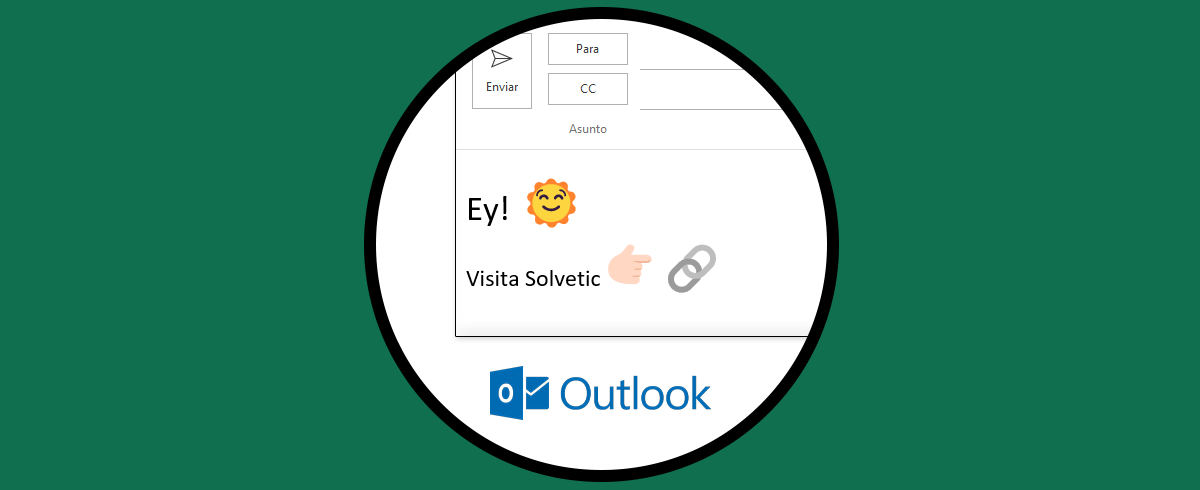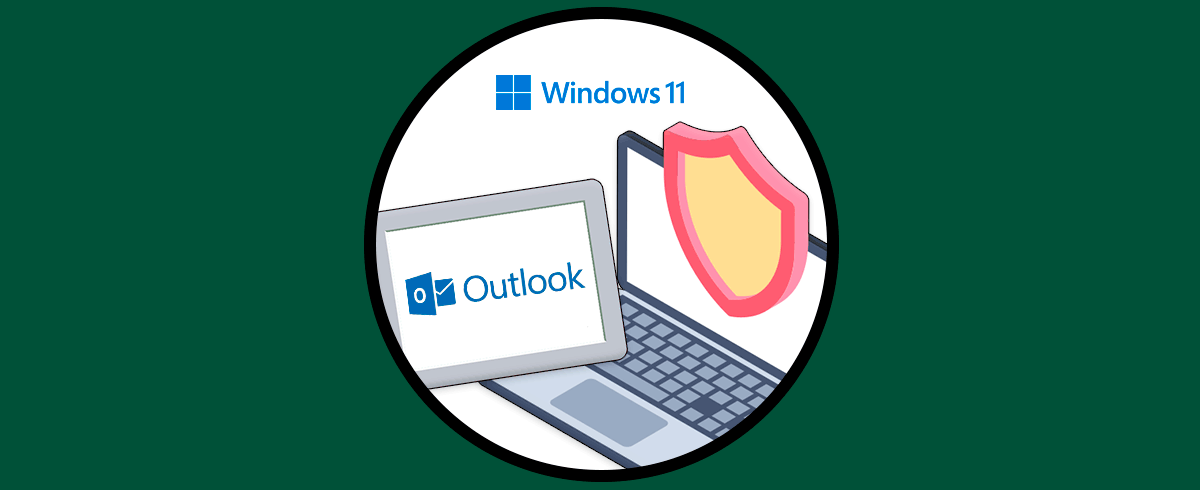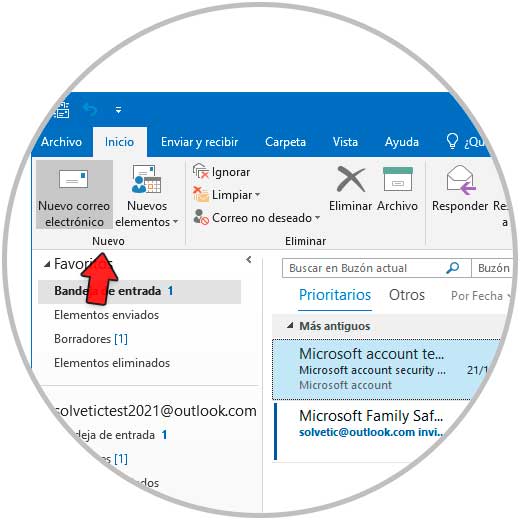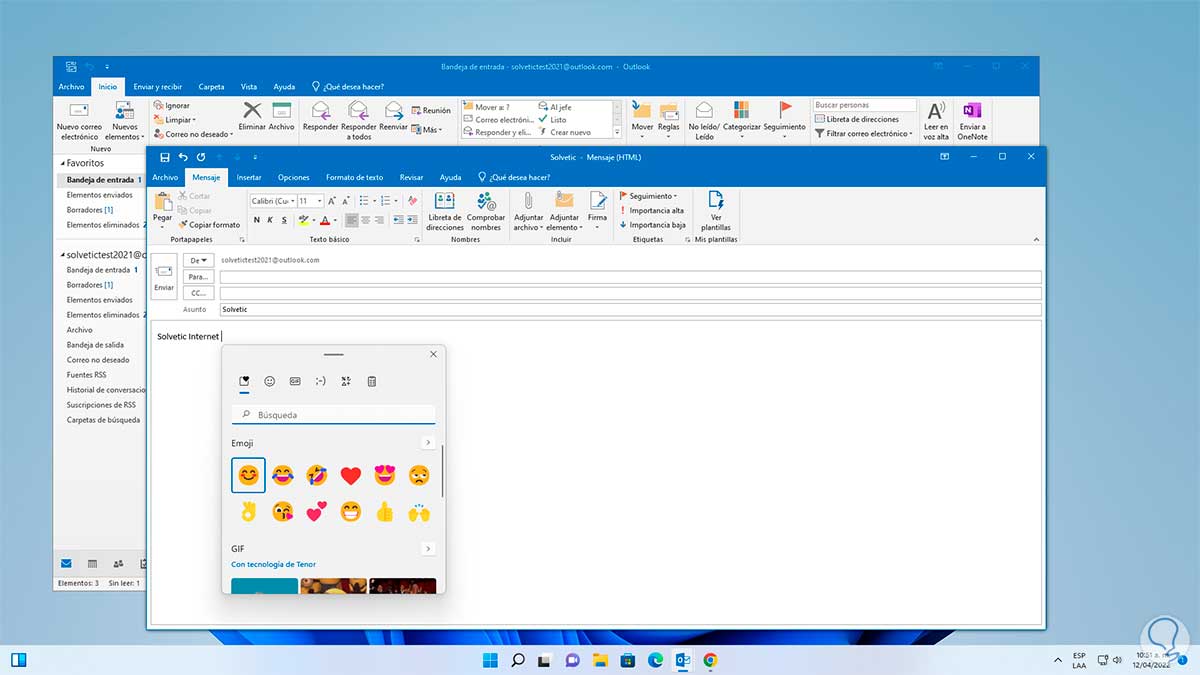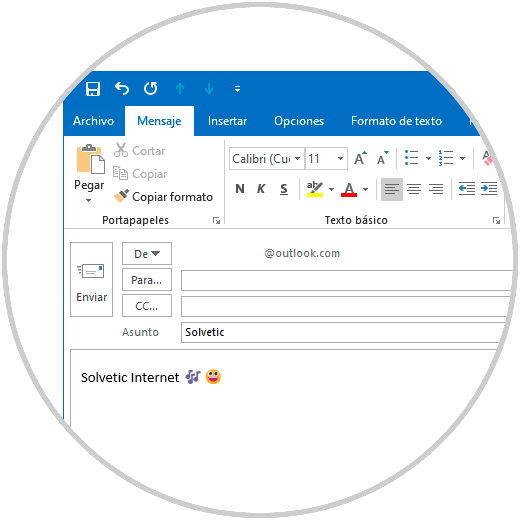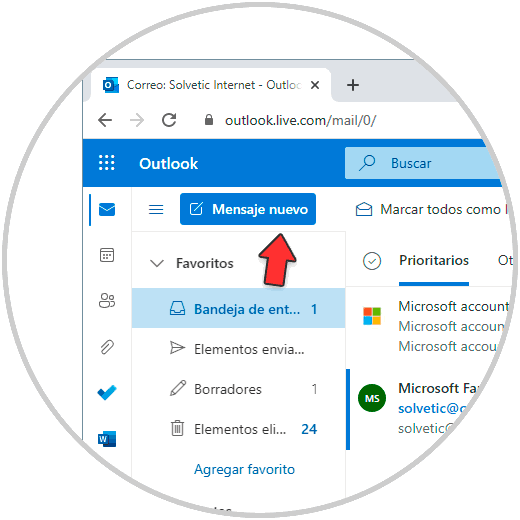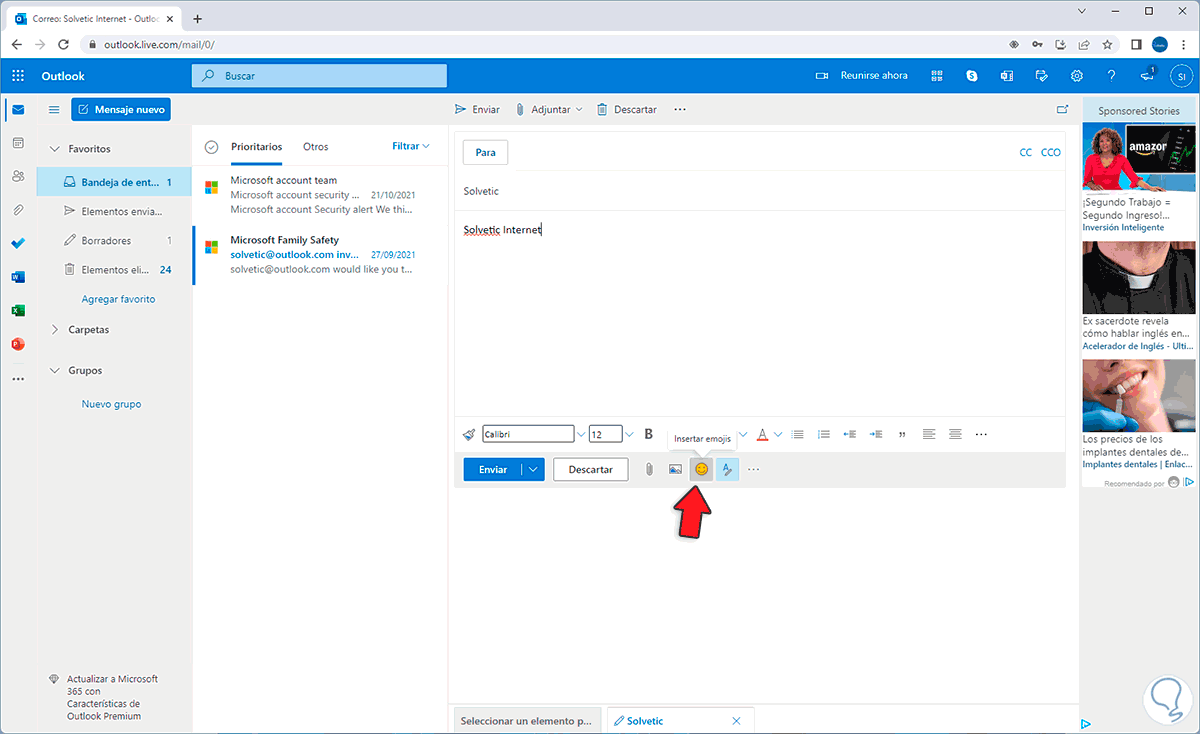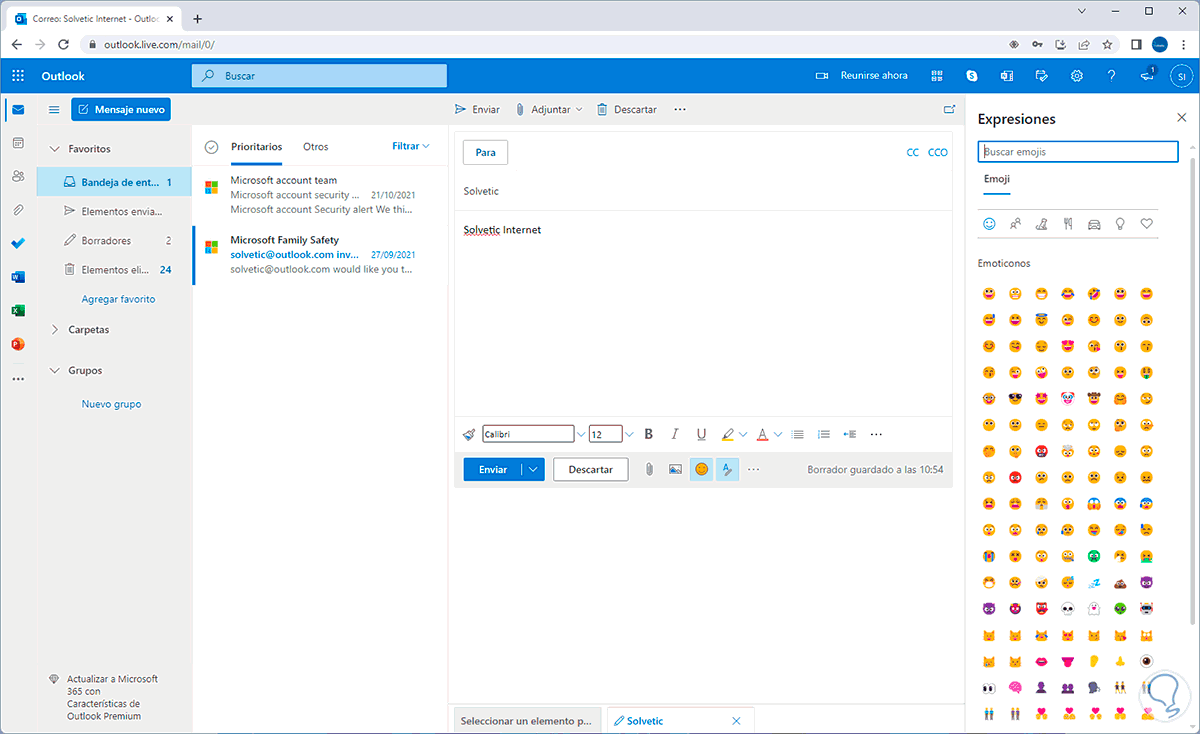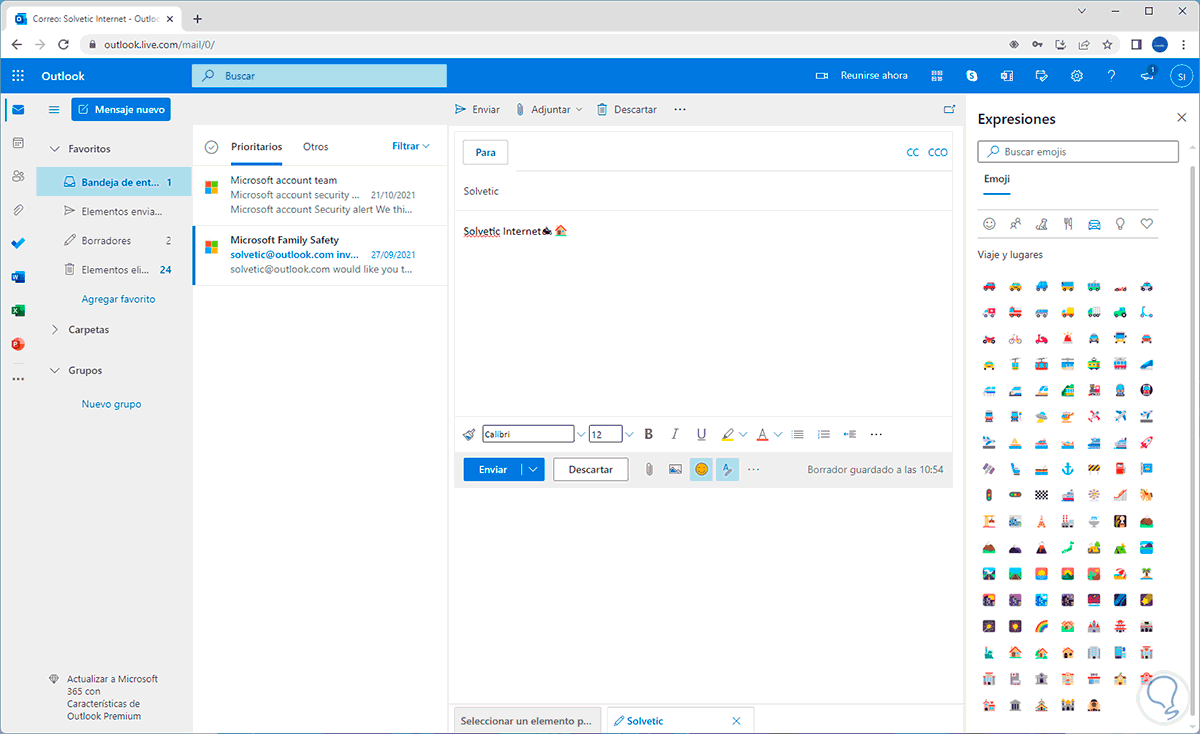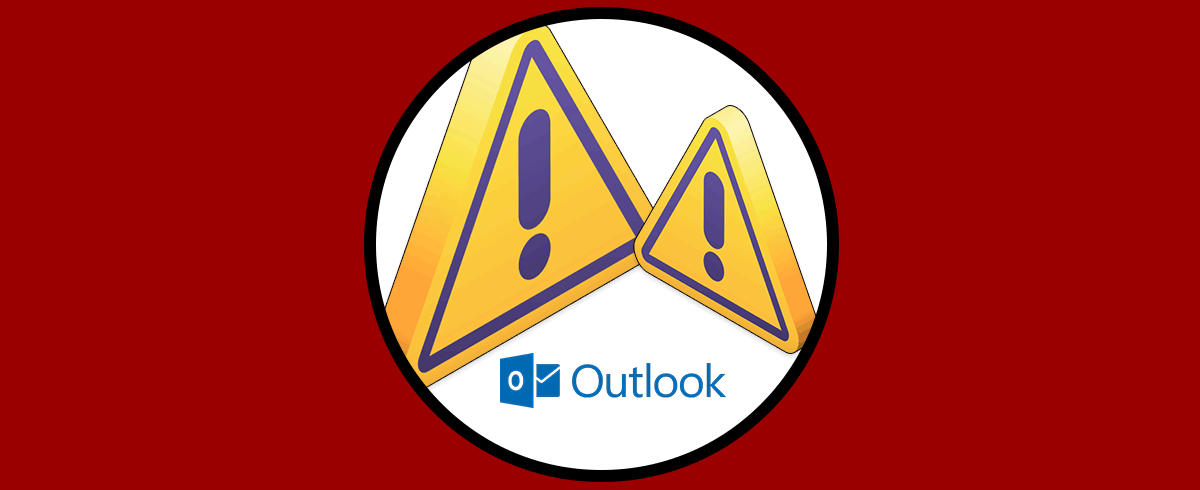El correo electrónico se ha convertido en un medio de comunicación indispensable para muchos usuarios, que de manera diaria establecen contacto con amigos, familiares o compañeros de trabajo o clientes a través de este servicio de una manera rápida y eficaz.
El uso de correos es algo que realizamos a diario y normalmente recibimos correos de todo tipo con textos, imágenes pero es posible personalizar nuestros correos en Outlookañadiendo emojis o GIF. Esto sin duda resalta aun más el contenido del correo haciéndolo más dinámico y moderno.
Solvetic te enseñará en este tutorial como añadir un emoji o GIF a un correo en Outlook. De este modo vas a poder personalizar tus correos de manera rápida y sencilla siempre que lo necesites.
1. Cómo Insertar un Emoji en un Correo de Outlook App
En primer lugar veremos el proceso en la aplicación de Outlook, abrimos Outlook y damos clic en "Nuevo correo electrónico":
Ingresamos el asunto y el mensaje, luego usamos las teclas Windows + : para desplegar la ventana emergente de emojis y Gifs:
En la ventana emergente da clic sobre el emoji o GIF a usar y este se añadirá al correo:
Después de esto enviamos el correo al destinatario.
2. Cómo Insertar un Emoji en un Correo de Outlook Web
En este caso iremos a Outlook web en el siguiente enlace:
Damos clic en "Mensaje nuevo":
Ingresamos el asunto y mensaje:
Damos clic en "Insertar emojis" se abrirá lo siguiente:
Selecciona los emojis del panel lateral y estos se añadirán al correo:
Con este simple proceso podemos añadir emojis o Gif en un correo de Outlook y personalizar aún más el mensaje.